نحوه خاموش کردن Quick Note در مک

هنگامی که اپل MacOS Monterey را منتشر کرد، ویژگی Quick Note را در اختیار کاربران قرار داد. این یک راه عالی برای ثبت یک “یادداشت سریع” بدون برداشتن مرحله اضافی برای باز کردن برنامه Notes است.
در حالی که می توانید یک یادداشت سریع با استفاده از میانبر صفحه کلید ایجاد کنید، اپل به این ویژگی یک Hot Corner اختصاص داده است. اگر اتفاقاً با این حرکت به گوشه، یادداشتهای سریع ایجاد میکنید، یا فقط میخواهید که Hot Corner شما کار دیگری انجام دهد، میتوانید اکشن Quick Note را در Mac غیرفعال کنید.
با غیرفعال کردن Hot Corner، Quick Note را خاموش کنید
به طور پیش فرض، گوشه پایین سمت راست برای ایجاد یک یادداشت سریع تنظیم شده است. بنابراین وقتی مکان نما را به آن گوشه منتقل می کنید، یک یادداشت جدید ظاهر می شود. اگر این مورد را دوست ندارید، می توانید زاویه را تغییر دهید یا آن را غیرفعال کنید تا عملکرد Quick Note خاموش شود.
مرحله ی 1: باز کن تنظیمات سیستم با استفاده از نماد در Dock خود یا یک سیب نماد در نوار منو
گام 2: یکی از این دو را انتخاب کنید کنترل ماموریت یا دسکتاپ و محافظ صفحه نمایش.
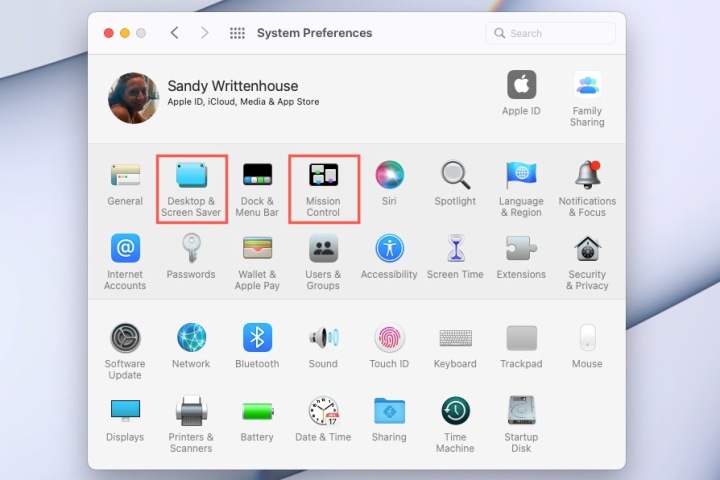
مرحله 3: از آن استفاده کنید گوشه های داغ دکمه برای باز کردن این تنظیمات.
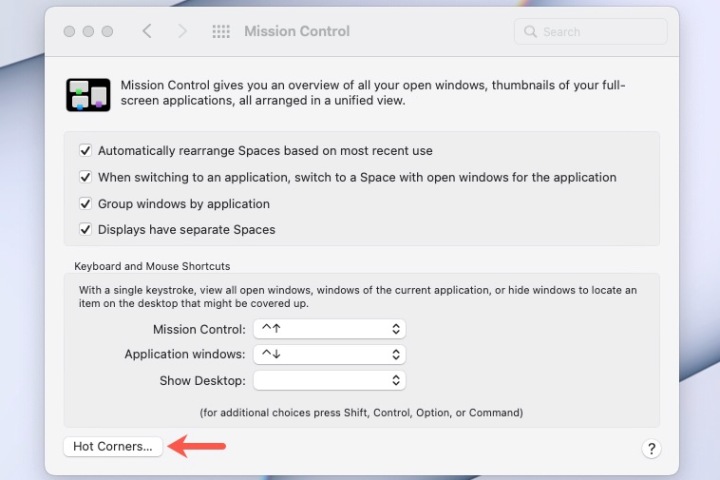
مرحله 4: خواهید دید که گوشه سمت راست پایین تنظیم شده است یک یادداشت سریع. این لیست کشویی را باز کرده و اقدام دیگری را انتخاب کنید. اگر فقط می خواهید Hot Corner را به طور کامل غیرفعال کنید، انتخاب کنید یک خط تیره گزینه.
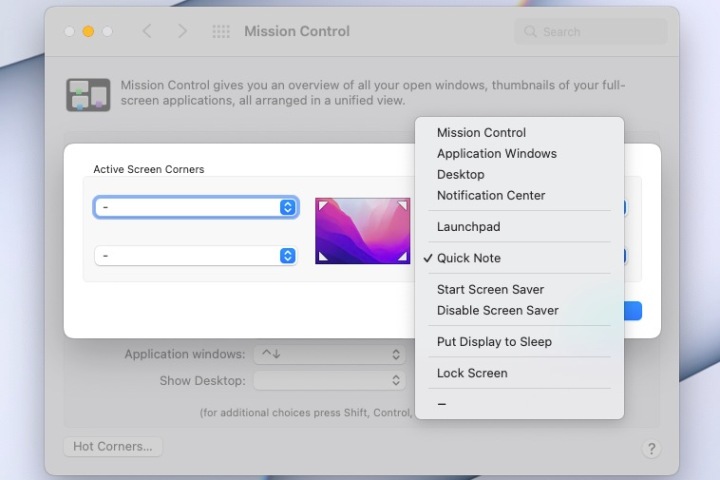
مرحله 5: انتخاب کنید باشه برای ذخیره تغییرات شما
سپس می توانید مکان نما را به آن گوشه ببرید و ببینید که هیچ یادداشت سریعی ظاهر نمی شود. اگر بعداً نظر خود را تغییر دهید، می توانید دوباره باز کنید تنظیمات Hot Corners و انتخاب کنید یک یادداشت سریع برای هر یک از چهار گوشه
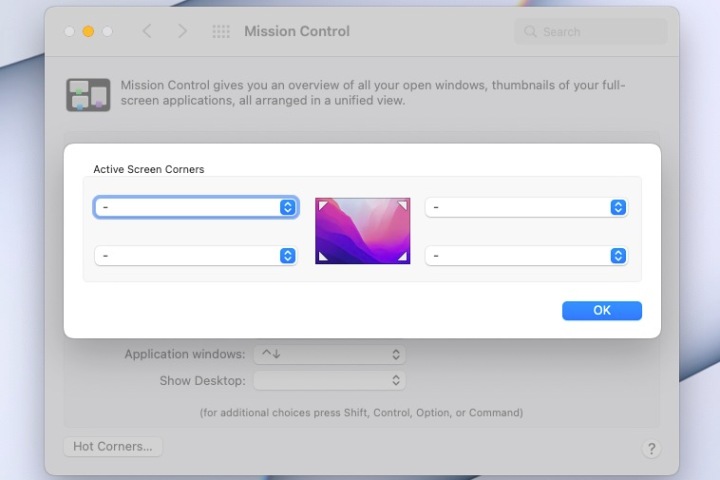
با غیرفعال کردن میانبر، Quick Note را خاموش کنید
اگر می خواهید یک قدم فراتر بروید و میانبر صفحه کلید متصل به یادداشت سریع را غیرفعال کنید، می توانید این کار را نیز انجام دهید.
مرحله ی 1: باز کن تنظیمات سیستم و انتخاب کنید صفحه کلید.
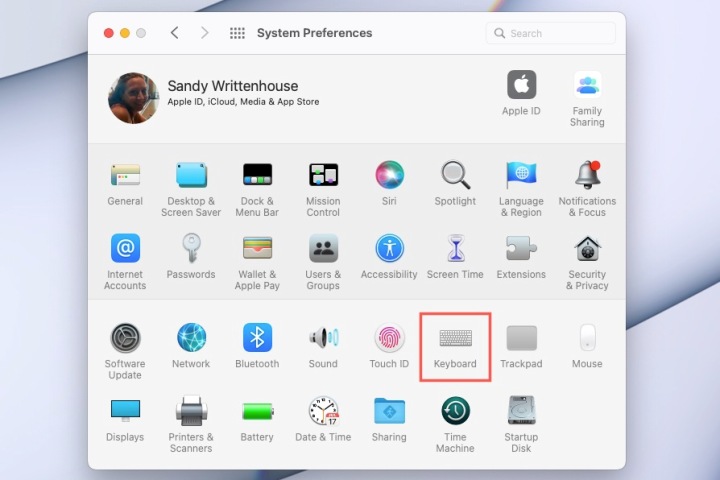
گام 2: انتخاب کنید میانبرها بخش.
مرحله 3: در سمت چپ، را انتخاب کنید کنترل ماموریت.
مرحله 4: در سمت راست خواهید دید یک یادداشت سریع کادر میانبر علامت زده شده است. توجه داشته باشید که میانبر این است Fn + س یا کره زمین کلید + س.
علامت کادر را بردارید یک یادداشت سریع میانبر برای غیرفعال کردن آن
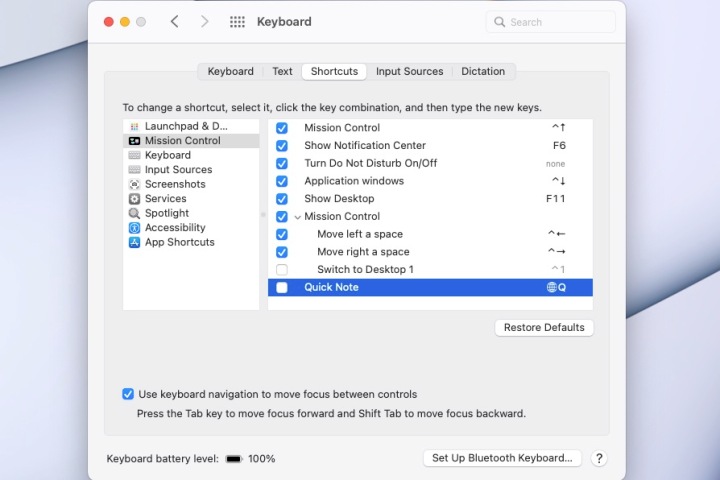
مرحله 5: سپس می توانید تنظیمات برگزیده صفحه کلید را ببندید و تغییر شما به طور خودکار ذخیره می شود.
میانبر صفحه کلید را امتحان کنید و نباید پنجره یادداشت سریع باز شده را مشاهده کنید.
در حالی که Quick Notes هنگام استفاده از هر برنامه ای در مک شما برای یادداشت برداری مفید است، ایجاد تصادفی یادداشت جدید با هر حرکت به آن Hot Corner می تواند تشدید کننده باشد. بنابراین فقط اکشن Quick Note را خاموش کنید.
برای اطلاعات بیشتر، نحوه استفاده از Split View یا نحوه استفاده از چند دسکتاپ در Mac را ببینید.
توصیه های سردبیران